- Откройте новую деталь, нарисуйте профиль и создайте основание.
- Создайте элементы, которые должны входить в состав библиотечного элемента.
При создании детали, содержащей несколько вытянутых элементов, которую требуется сохранить как библиотечный элемент, убедитесь, что выбран параметр Результат слияния. Это гарантирует, что будут включены все элементы при перетаскивании библиотечного элемента в модель.
- Определите, как Вы хотите расположить библиотечный элемент при добавлении его в модель:
- Использование ссылок - укажите размеры элементов от основания.
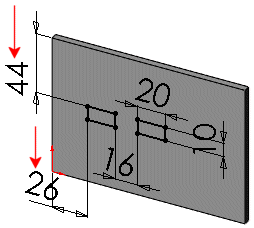
- Использование месторасположения - исключите любые размеры или взаимосвязи между элементами и основанием.
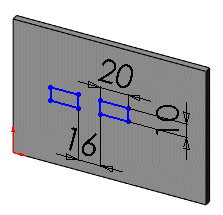
- После создания элементов добавьте дополнительные конфигурации.
- Закройте эскиз и сделайте следующее:
- На Панели задач выберите вкладку Библиотека проектирования
 .
.
- Нажмите на значок
 , чтобы закрепить Панель задач, и выберите Библиотеку проектирования
, чтобы закрепить Панель задач, и выберите Библиотеку проектирования
 .
.
- Перейдите в папку добавления библиотечного элемента.
- Нажмите на клавишу Ctrl и в дереве конструирования FeatureManager выберите элементы, которые необходимо сохранить в качестве библиотечных элементов.
Не включайте элемент основания в библиотечный элемент. Если включить элемент основания, то основание станет частью библиотечного элемента (*.sldlfp) при перемещении его в модель.
- Перетащите элементы в нижнюю часть Панели задач.
Удаление некоторых элементов может создать ошибки при перестраивании библиотечного элемента из-за нерешенных взаимосвязей.
- В PropertyManager Добавить в библиотеку введите имя и (не обязательно) любой из следующих параметров:
- Введите описание.
- Выберите Ссылки для отображения диалогового окна Сохранить как (с ссылками).
- Нажмите
 .
.
После создания библиотечного элемента можно отредактировать ссылки и размеры.
При закрытии модели отображается запрос о ее сохранении. Библиотечный элемент был сохранен, поэтому Вы можете закрыть модель без ее сохранения с расширением .sldprt.